VDRAWでPS4ゲームのプレイ動画を撮ってみよう
追記:PS5のコントローラー入力については未検証です
お久しぶりです。いつもVDRAWをお使いいただきありがとうございます。
VDRAWがバージョン1.4.2にアップデートされ、DirectInputコントローラーに対応しました。
これで何ができるかというと、ゲーミングスタイルでPS4ゲームの動画を撮ることができるようになります。
↓こんな感じ
■VDRAW ver1.4.2の更新点①
— おぐら@8/25コミティアし-08aにてAR漫画(通販も8/25から) (@OGOG_Ogura) August 17, 2019
DirectInputコントローラーに対応!
平たく言えば、PS4コントローラーをPCにつないで使えるようになりました!PS4リモートプレイアプリと組み合わせれば、PS4ゲームのプレイ動画も撮れちゃいます!https://t.co/B8kCWiesY1 pic.twitter.com/q4fpvQiBz4
これは、PS4に搭載されている「リモートプレイ」機能を利用しています。
ちなみにコントローラー入力の反映はリモートプレイを使わなくても、コントローラーをUSBケーブルでPCと接続するだけでできます。
リモートプレイを使うとHDMIのキャプチャーボードを持っていなくてもVDRAWにゲーム映像を映せるので、このためにわざわざキャプボを買わなくても大丈夫です。
PS4リモートプレイは、PS4のゲームをPCやスマートフォンで離れた場所から遊ぶことができるというものです。
(上の動画では、PC版リモートプレイアプリを使っています)
※重要※
PS4コントローラーのオーディオデバイスを無効化していないと、リップシンク(アバターの口パク)が動かなくなることがあります。 解決方法はこちらを参照してください。
HDMIのキャプチャーボードを持っている場合
リモートプレイを使う必要はありません。
PS4とコントローラーを無線で接続してから、MicroUSBケーブルでPCとPS4コントローラーを接続しましょう。
手順が逆だとPS4の本体側が認識してくれません。
PS4のHDMIケーブルはキャプチャーボードにつないでください。
HDMIのスプリッターもあると、別のモニターでもゲームを表示できるので遅延なくゲームができて便利です。雑な図でごめんなさい。

図の青い部分は必須ではありません。
あとはアマレコTVやOBSなどでキャプチャーボードの映像を取り込み、VDRAWに表示します。
バージョン1.6以降ではウインドウキャプチャが使えるのでVDRAW上に表示するのも簡単です。
VDRAW側では、「スタイル変更」から「ゲーミングスタイル」を選択します。が…
丸いボタンを押す前に、ボタンの下にあるチェックボックスを「Direct Input Mode」にしましょう。

これでPS4コントローラーでゲームを操作しつつ、VDRAWの指も入力に合わせて動くはずです。
他のコントローラーなどが接続されていると、指が反応しないことがあります。
キャプチャーボードを持っていない人はリモートプレイでやってみよう
まず、PC版のPS4リモートプレイアプリをダウンロードします。
上のリンクのページに沿って、リモートプレイができるようになるまで進めてください。頑張って。
あとはUSBケーブルでPS4コントローラーとPCを接続し、リモートプレイを始めます。
(ワイヤレス接続での検証はしていません)
リモートプレイを開始したら、VDRAWを起動します。
リモートプレイのウインドウの右下にある全画面表示アイコンをクリックすると、VDRAW側でもフルスクリーンで表示されるので便利です。(デュアルモニター環境向けの話ですが…)


VDRAW側で、「スタイル変更」から「ゲーミングスタイル」を選択します。が…
丸いボタンを押す前に、ボタンの下にあるチェックボックスを「Direct Input Mode」にしましょう。

これでPS4コントローラーでゲームを操作しつつ、VDRAWの指も入力に合わせて動くはずです。
他のコントローラーなどが接続されていると、指が反応しないことがあります。
別にバーチャルモニターに映さなくてもよくない?という人は
VDRAWのクロマキー用設定などを使って、OBSでゲームの映像と合成すれば下のような画面を作ることができます。
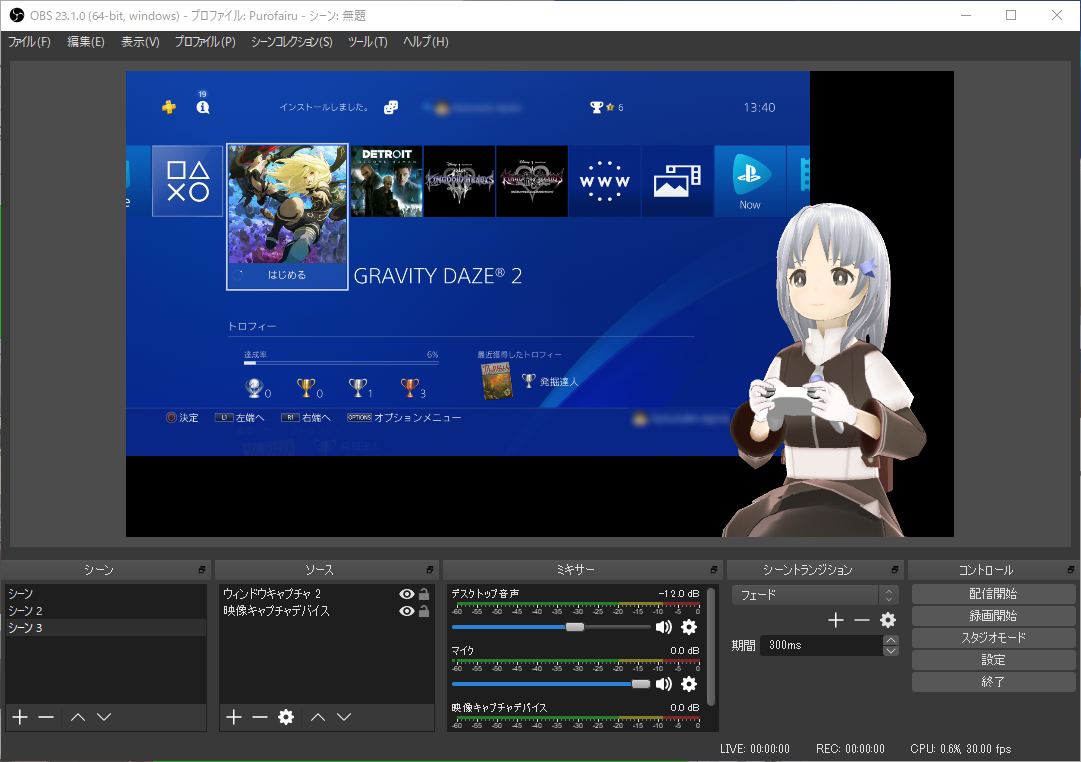
ゲーム画面はHDMIキャプチャで取り込んでいます。
映像キャプチャデバイスを持っていなければ、ウインドウキャプチャでリモートプレイの画面を取り込むとよいでしょう。
クロマキー用設定は、VDRAWの右クリックメニュー内、「アングルプリセット」から選択できます。
グリーンバックの正面絵になるので、OBSのフィルタ機能でクロマキーフィルタをかけて合成してください。